Microsoft Edge
A Microsoft új javasolt böngészője megérkezett
Sebesség, biztonság és adatvédelem az új Microsoft Edge segítségével .
Ha megtartja a Binget alapértelmezett keresőmotorként, jobb minőségű keresési szolgáltatást kap a Microsoft Edge-ben, többek között Windows 10-alkalmazásokra mutató közvetlen hivatkozásokat, relevánsabb javaslatokat Cortanától, valamint azonnali válaszokat a Windows 10-zel kapcsolatos kérdésekre. Alapértelmezett keresőmotorként ugyanakkor bármilyen OpenSearch technológiát használó webhelyet megadhat.
-
A Microsoft Edge alkalmazásban keresse meg a beállítani kívánt keresőmotor webhelyét. Győződjön meg róla, hogy a kívánt keresőmotor kezdőlapja látható a Microsoft Edge-ben, és hogy a címsorban látható a cím (például http://www.kívántkeresőmotor.com).
-
Válassza a Beállítások és több > Beállítások > Speciális lehetőséget.
-
Görgessen le a címsor kereséséhez, és válassza a Keresésszolgáltató módosítása lehetőséget.
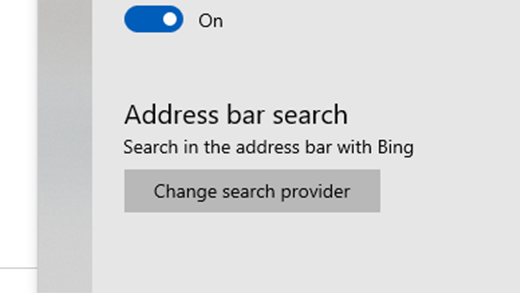
-
Válassza ki a kívánt keresőmotort a listából, majd válassza a Beállítás alapértelmezettként lehetőséget.
Google Chrome
-
Nyissa meg a Google Chrome-ot, válassza a profilkép mellett látható három függőleges pontot, majd válassza a Beállítások menüpontot.
-
Görgessen le a Keresőmotor részhez, majd válasszon egy másik lehetőséget A címsávban használt keresőmotor feliratnál szereplő legördülő listából.
-
Ha a listához kapcsolódóan szeretne egyéb keresőmotorokat hozzáadni, szerkeszteni vagy eltávolítani, válassza az alapértelmezett keresőmotor-lista alatti Keresőmotorok beállítása feliratnál lévő nyilat.
-
Új keresőmotor hozzáadása: Válassza a Hozzáadás gombot, és töltse ki a Keresőmotor, a Kulcsszó és az URL, ahol a lekérdezést a(z) %s helyettesíti mezőket.
-
Keresőmotor hozzáadása az alapértelmezett listához: A További keresők felirat alatt válassza a hozzáadni kívánt keresőmotor melletti három pontot, majd válassza a Legyen alapértelmezett pontot.
-
Keresőmotor szerkesztése vagy eltávolítása: Válassza a szerkeszteni vagy eltávolítani kívánt keresőmotor melletti három pontot, majd válassza a Szerkesztés vagy az Eltávolítás a listából pontot. Megjegyzés: A Google (Alapértelmezett) lehetőség nem távolítható el a listából.
-
Firefox
-
Nyissa meg a Firefoxot, válassza a profilkép mellett látható három függőleges vonalat, majd válassza a Beállítások menüpontot.
-
Válassza a Keresés lehetőséget, majd válasszon egy másik lehetőséget az Alapértelmezett keresőmotor legördülő listájában.
-
Új keresőmotor hozzáadásához válassza a Keresés lap alján lévő További keresőszolgáltatások felvétele lehetőséget. Keressen rá egy keresőmotorra vagy találjon meg egyet a listában, jelölje ki a lehetőséget, majd válassza a Hozzáadás a Firefoxhoz gombot.
-
A keresőmotor eltávolításához válassza ki az eltávolítandó elemet az Egy kattintással működő keresőmotorok listáján, majd válassza az Eltávolítás lehetőséget.
Safari
-
Nyissa meg a Safarit, majd válassza a Safari menü > Beállítások lehetőséget.
-
Miután megnyílik a Beállítások ablak, válassza az Alapértelmezett keresőmotor felirat melletti legördülő menüt, majd válassza ki az alapértelmezetté tenni kívánt keresőmotort.










